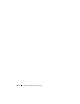Owners Manual
258
Administración: Descargas de firmware
2
En el área
Seleccionar gabinetes
, seleccione los gabinetes de expansión en
los que desee descargar firmware o seleccione
Seleccionar todo
para
seleccionar todos los gabinetes de expansión de la matriz de
almacenamiento.
Cada gabinete de expansión seleccionado debe tener la misma Id. de
producto.
3
Haga clic en
Seleccionar archivo
.
Aparece el cuadro de diálogo
Seleccionar el archivo de firmware de la
tarjeta de entorno (EMM)
.
4
Seleccione el archivo para descargar y haga clic en
Aceptar
.
5
Haga clic en
Inicio
.
6
Haga clic en
Sí
para continuar con la descarga de firmware.
NOTA:
si hace clic en Detener mientras una descarga de firmware está en
curso, ésta finalizará antes de que la operación se detenga. El estado de los
gabinetes de expansión restantes cambia a Cancelado.
Supervise el progreso y el estado de finalización de la descarga en los
gabinetes de expansión. El progreso y el estado de cada gabinete de
expansión que participe en la descarga aparecerán en la columna Estado de
la tabla Seleccionar gabinetes.
NOTA:
cada descarga de firmware puede tardar varios minutos en
completarse.
7
Realice una de estas acciones dependiendo de si la descarga ha sido correcta:
• La descarga ha sido correcta: los estados de todos los gabinetes de
expansión aparecen como Completo. Puede cerrar el cuadro de diálogo
Descargar firmware de la tarjeta de entorno (EMM) haciendo clic en
Cerrar
. Las tarjetas EMM de gabinete de expansión funcionan ahora con
el nuevo firmware.
• La descarga ha fallado: el estado de un gabinete de expansión muestra
Ha fallado y el resto de los gabinetes de expansión muestran
Cancelado. Asegúrese de que el nuevo archivo de firmware sea
compatible antes de intentar otra descarga de firmware.